Indeksointi on ilmiö, joka tallentaa sijainnintiedostoja ja muuta sisältöä, jotta haku olisi todella nopeaa. Se on erittäin hyödyllistä etenkin, kun sinulla on paljon tiedostoja tai käsittelet paljon sisältöä. Windowsilla on luontainen laatu indeksoida erilaisia paikkoja, mukaan lukien Outlook-kansiot ja sisältö. Kun Windows 7 on löytänyt sijainnin hakemistosta, voit noutaa tiedot siirtymällä suoraan sijaintiin käynnistämättä hakuprosessia. Tällä tavalla indeksointi voi olla huomattavasti nopeampaa kuin kaikkien kansioiden skannaaminen sisällön tai tietyn tiedoston löytämiseksi. Myös Outlook-sisältö, tiedostot ja kansiot on indeksoitu johdonmukaisesti. Jos haluat muuttaa tapaa, jolla Windows 7 on indeksoinut Outlook 2010 -sisältöä, tämä viesti auttaa sinua paljon.
Oletuksena Windows 7 indeksoi automaattisestiKun kirjoitat hakusanaa Käynnistä-valikkoon, Outlook-kansiot ja -hakutulokset näyttävät myös Outlook-sisällön tulokset, kuten sähköpostit, liitteet, yhteystiedot, kalenteri, tehtävät, kansiot jne.

Jos haluat muuttaa sitä, sanotaan, että haluat poistaa sen käytöstä, käynnistä sitten Outlook 2010 ja siitä tiedosto napsauta Vaihtoehtoja.
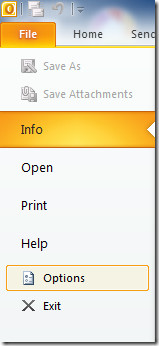
Se tuo esiin Outlook-asetukset valintaikkuna, valitse nyt vasemmasta ruudusta Hae, näet joukon vaihtoehtoja täällä, nyt alla Lähteet, klikkaus Indeksointivaihtoehdot.

Indeksointivaihtoehdot -valintaikkuna tulee näkyviin, huomaat, että Microsoft Outlook on jo sisällytetty indeksointipaikkoihin. Klikkaus Muuttaa että muuttaa indeksointipaikkaa.
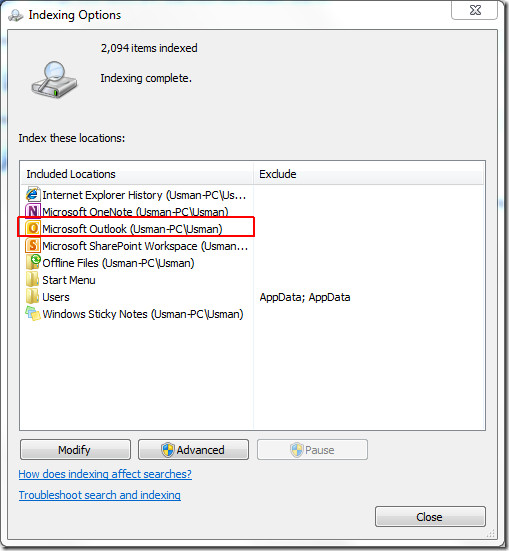
Se johtaa sinut Indeksoidut sijainnit -valintaikkunassa, poista nyt Microsoft Outlook -vaihtoehto ja napsauta kunnossa jatkaa.
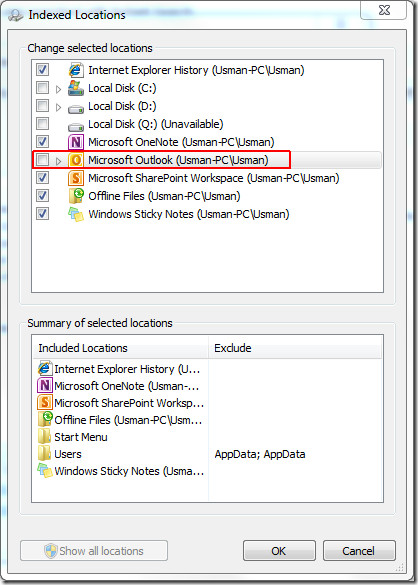
Napsautuksen jälkeen sinut tuodaan takaisin Indeksointivaihtoehdot -valintaikkunassa näet, että Outlook on poistettu indeksoiduista sijainneista. Määritä etukäteen indeksointiasetukset napsauttamalla Pitkälle kehittynyt. Mutta Ennen kuin jatkat, varmista, että minkä tyyppisiä indeksointivaihtoehtoja sinun on muutettava, koska se vaikuttaa kaikkien tiedostotyyppien indeksointiin. Joten ole erittäin huolellinen, ennen kuin määrität etukäteen indeksointiasetukset.
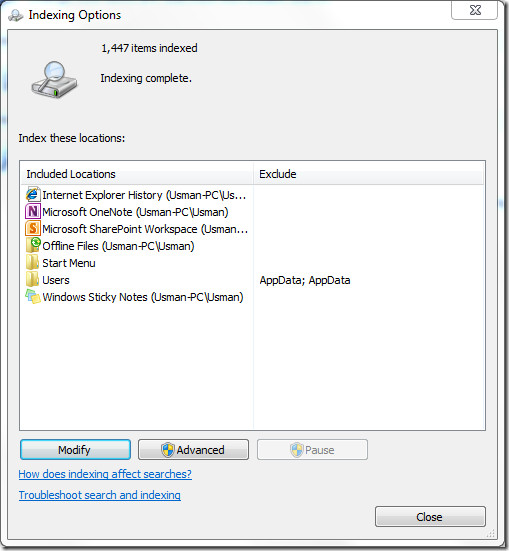
Sisään Edistyneet asetukset valintaikkuna, alkaen Tiedostoasetukset voit ottaa käyttöön salattujen tiedostojen ja Käsittele samanlaisia sanoja diakritikillä kuin eri sanoja. Jos sinulla on ollut ongelmia tiedostojen etsinnässä, voit luoda hakemiston uudelleen napsauttamalla uudistaa vaihtoehto. Alla Hakemisto sijainti, voit määrittää hakemiston sijainnin. Klikkaus Tiedostotyypit kieleke indeksoitavien tiedostojen valitsemiseksi manuaalisesti.
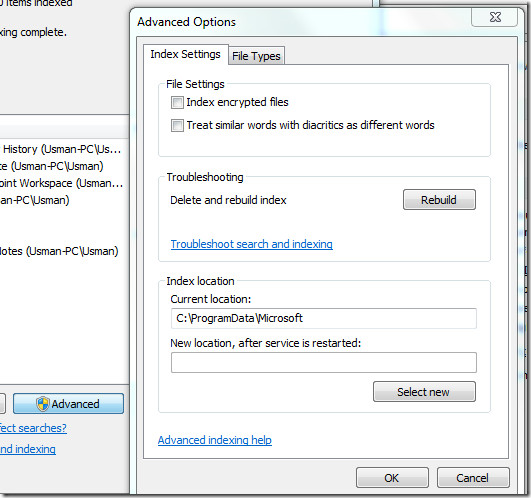
Täältä voit valita tiedostot, jotka haluat ollaindeksoituna, se sisältää kaikki tiedostot, joita Windows on indeksoinut, joten etsi ensin Outlook-tiedostot ja ota sitten indeksointivaihtoehto käyttöön tai poista se käytöstä. Kun olet määrittänyt indeksointiasetukset, napsauta OK.
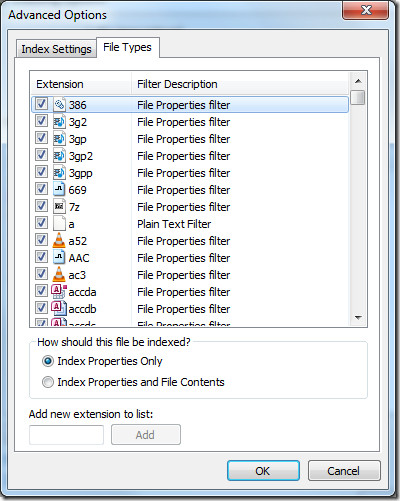
Sulje Outlook 2010 ja tarkista nyt, onko Windowsindeksoi edelleen tiedostoja, napsauta Käynnistä-painiketta ja kirjoita mikä tahansa hakusana. Huomaat, että Outlook-sisältöä ei enää indeksoida, joten tuloksia ei näytetä Outlook-sisällöstä.
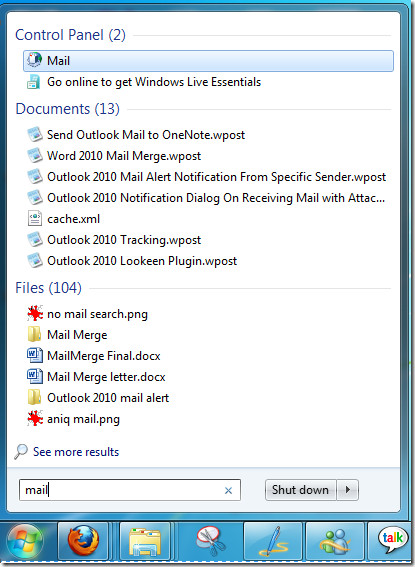
Voit myös tutustua aiemmin tarkistettuihin oppaisiin määritetyn lähettäjän Outlook 2010 PST-tiedosto- ja sähköpostihälytys-ilmoituksissa.

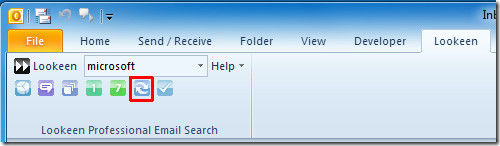






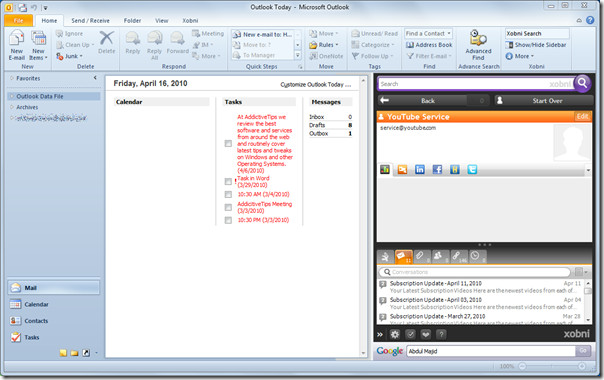




Kommentit